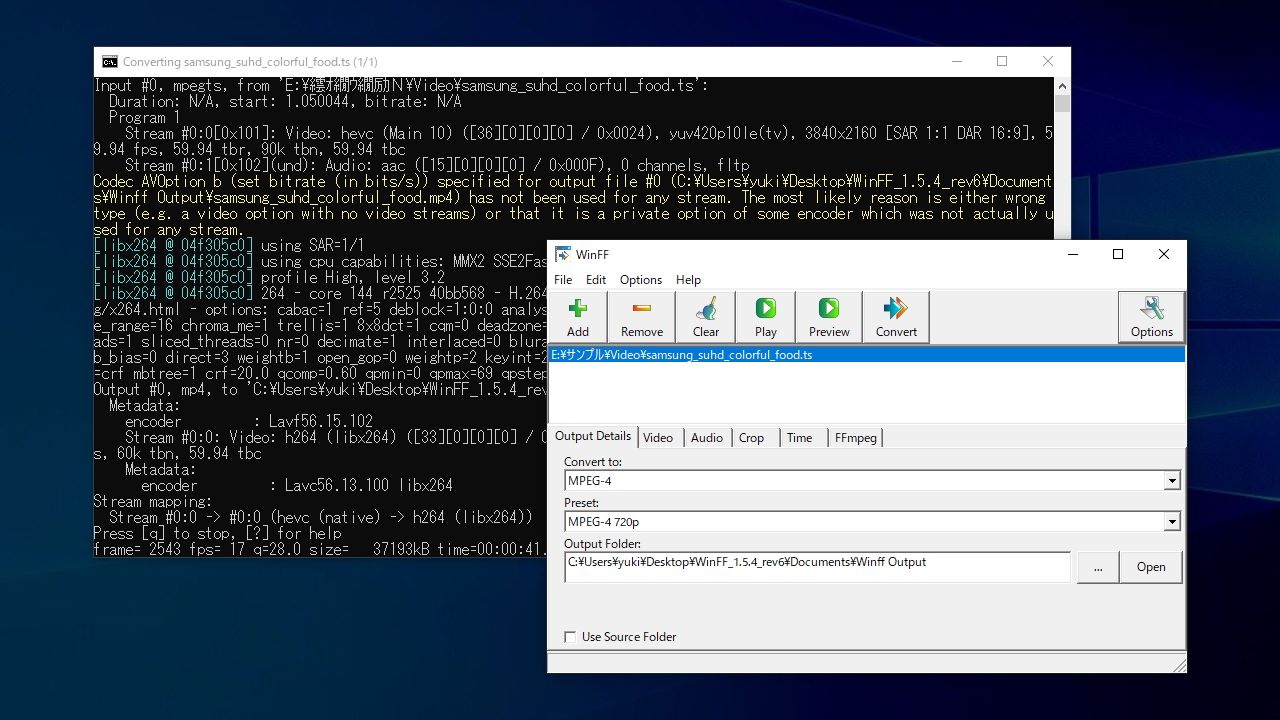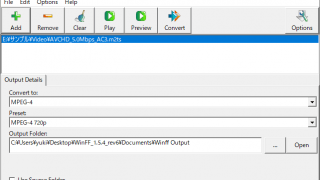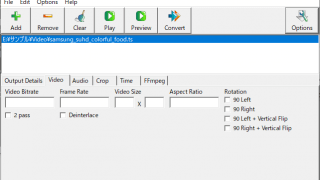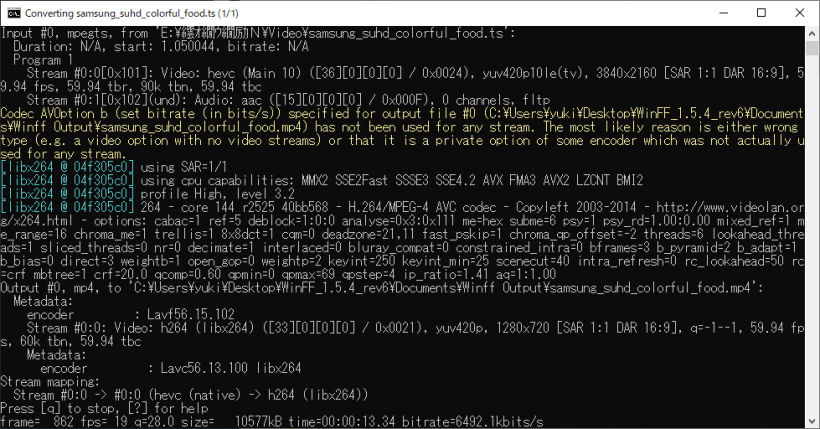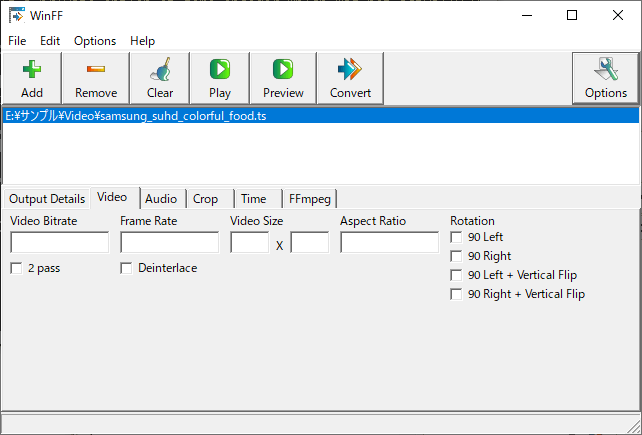説明機能仕様ダウンロード画像使い方
シンプルで使いやすい FFmpeg のフロントエンド(動画変換ツール)

Windows および Linux で使用できるシンプルで使いやすい FFmpeg フロントエンド。FFmpeg で変換できるほとんどすべてのビデオファイルを変換することができるフリーの動画変換ソフトです。
WinFF の概要
WinFF は、あらゆる形式のビデオファイルをポピュラーなさまざまな形式に変換することができる動画変換ソフトです。経験の浅い人でも簡単に使用できるのが特徴で、上級者向けの追加設定もあります。
WinFF の機能
WinFF の機能の一覧です。
| 機能 | 概要 |
|---|---|
| 入力フォーマット | AVI, MPEG, MOV, Matroska, DVD VOB, MP3, OGG Theora, WebM など |
| 出力フォーマット | ・Android (Google Android Video) ・AVI (MS, Xvid) ・DV (MTSC, PAL) ・DVD (MTSC, PAL, フルスクリーン, ワイド) ・iPod/iTunes (iPhone, iPod) ・MPEG-4 (720p, 1080p, フルスクリーン, ワイド) ・PS3 (720p, フルスクリーン, ワイド) ・Windows (WMV, WMV2) ・Xbox 360 ・オーディオ(AC3, MP3, MPEG4, OGG, Wav (CD), WMA) |
| オプション設定 | ・ビデオ(ビットレート・フレームレート・ビデオサイズ・アスペクト比) ・オーディオ(ビットレート・サンプリングレート・チャンネル・ボリューム) ・クロップ ・カット/分割 ・FFmpeg オプション(任意のコマンドを追加) |
かんたんな操作で目的のビデオ形式に変換できます
WinFF はとてもシンプルな FFmpeg のフロントエンドです。かんたんな操作で動画をほかの形式(上記の出力フォーマット)に変換することができます。
使うにあたって、難しいまたは複雑なエンコードの設定をしなくても良いので、初心者でもこのフリーソフトを使用して高品質な動画に変換することができます。
シンプルで使いやすい FFmpeg のフロントエンド
WinFF は、ビデオファイルをさまざまなフォーマットへ迅速に変換することができる FFmpeg フロントエンドツールです。出力品質をカスタマイズしたり、動画のクロップやカットができる上級者向けのオプション機能も備えています。
機能
- ビデオファイルを変換
入力フォーマット:
- AVI, MPEG, MOV, Matroska, DVD VOB, MP3, OGG Theora, WebM ほか
出力フォーマット:
- ビデオ:Android, AVI, DV, DVD, iPod/iTunes, MPEG-4, PS3, WMV, Xbox
- オーディオ:AC3, MP3, MPEG4, OGG, Wav (CD), WMA
仕様
価格:無料
動作環境:Windows Vista|7|8|8.1|10・Linux
メーカー:BiggMatt
使用言語:英語
最終更新日:
4年前 (2020/08/01)
ダウンロード数:1585
使い方
インストール
1.インストーラ版
ダウンロードした EXE ファイルを実行すると初めにライセンスが表示されます。
- 「I accept the agreement」を選択して[Next]をクリックします。
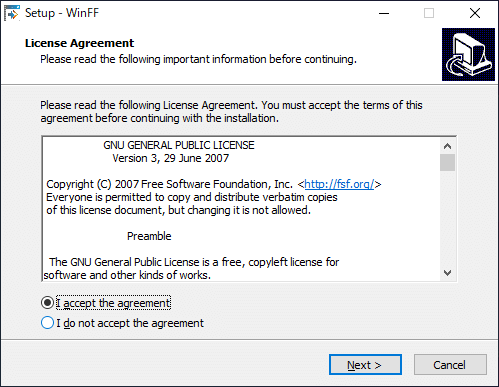
- インストール先フォルダの設定です。変更しない場合はそのまま[Next]をクリック。
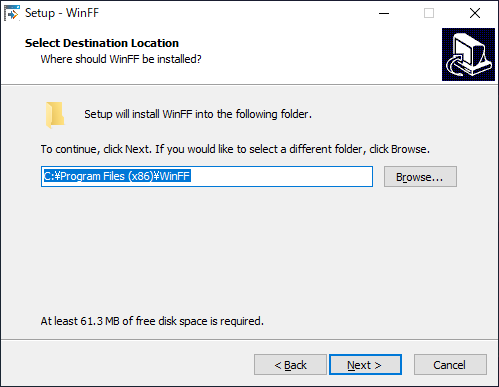
- スタートメニューに作成するショートカットの設定です。変更しない場合はそのまま[Next]をクリック。

- 次は追加のタスクの設定です。デスクトップアイコンを作成する場合はチェックして[Next]をクリックします。
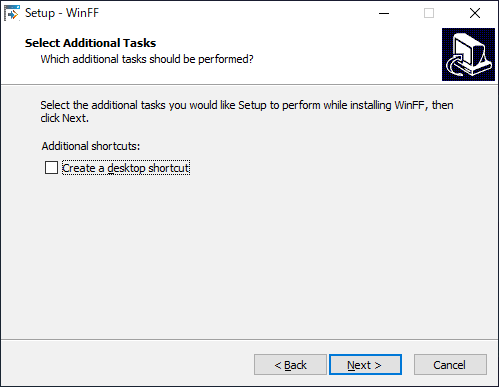
- インストールの準備ができました。[Install]ボタンをクリックしてインストールを開始します。
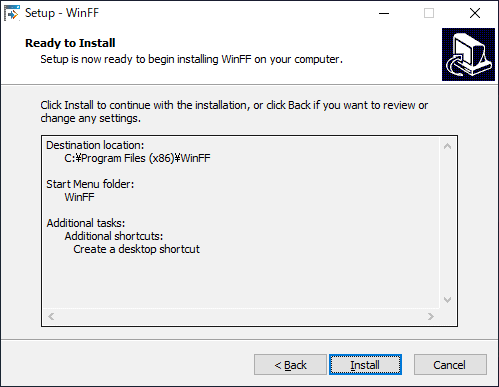
- インストールが完了しました。[Finish]をクリックしてセットアップウィザードを閉じます。
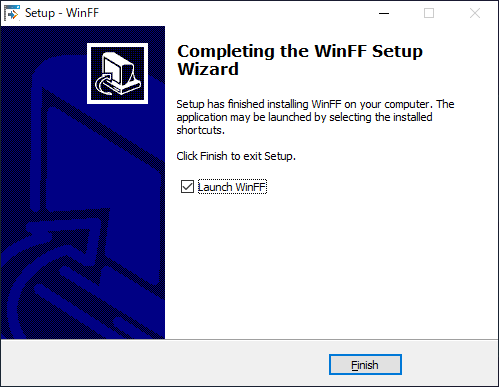
2.ポータブル版
ダウンロードした ZIP ファイルを解凍し、「X-Winff.exe」を実行するとアプリを起動できます。
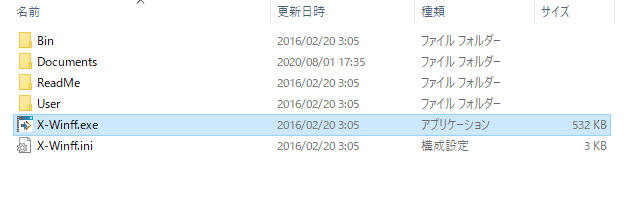
基本的な使い方
1.動画を変換する手順
- ファイルをドラッグ&ドロップするか[Add]ボタンをクリックして変換するファイルを追加します。
- ② の「Convert to」のドロップダウンリストから変換する形式を選択します。
- ③ の「Preset」で動画のプリセット(出力設定)を選択します。
- ④ の「Output Folder」で出力先(保存先)を選択します。ソースと同じフォルダに出力する場合は「Use Sourse Folder」をチェックします。
- [Convert]ボタンをクリックすると変換を開始します。
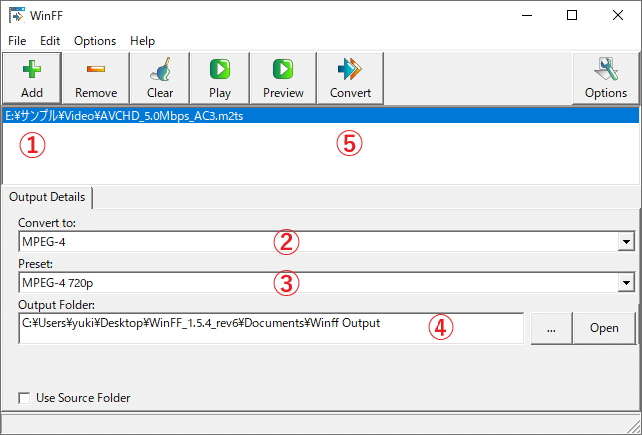
- 変換を開始するとコマンドプロンプトが表示されます。
- 変換が完了したら、キーを押して閉じましょう。
2.オプション
右上の[Options]ボタンをクリックすると、細かい出力設定ができます。